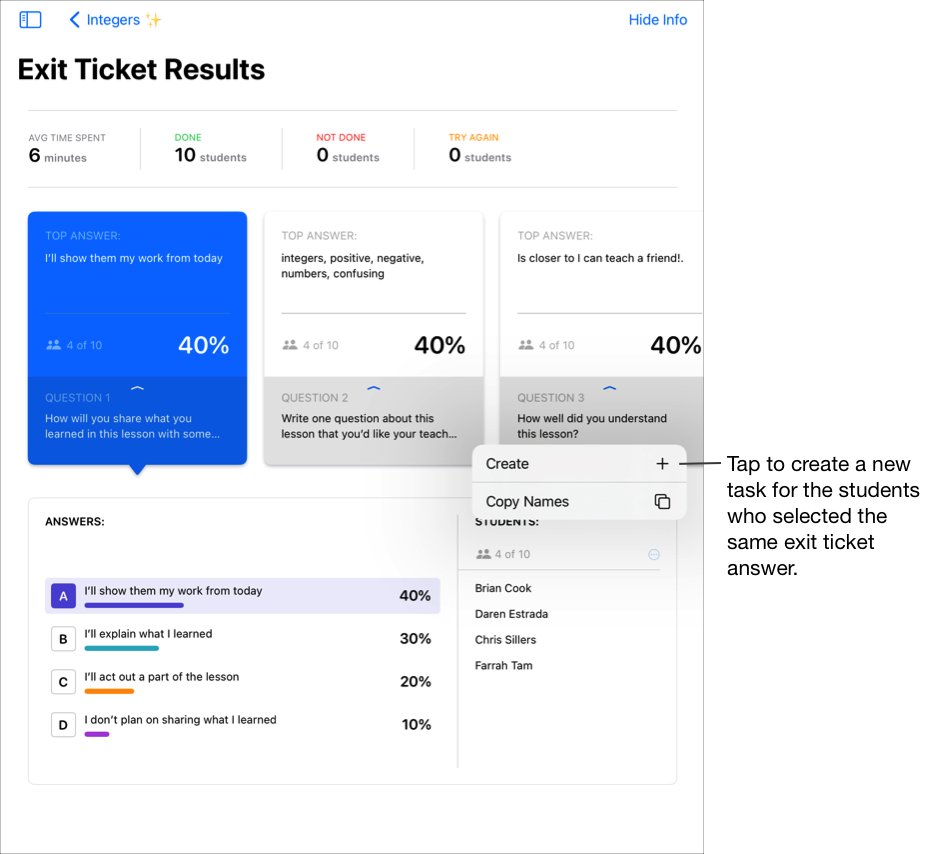Crear una tasca a partir dels resultats de les fitxes d’autoavaluació a Tasques
Quan els alumnes responen les preguntes d’una fitxa d’autoavaluació, pots veure’n les respostes i, després, utilitzar la llista d’alumnes per crear una tasca nova per als alumnes que han respost la pregunta de la fitxa d’autoavaluació.
Si tens diversos professors a la classe, podran veure i editar les avaluacions que enviïs o programis. Els esborranys només els podràs veure tu.
Crear una tasca a partir dels resultats de les fitxes d’autoavaluació
A l’app Tasques
 toca “Activitat recent”, Tasques o una classe a la barra lateral.
toca “Activitat recent”, Tasques o una classe a la barra lateral.Toca la tasca que vols veure i, a continuació, toca la pestanya d’activitat de la fitxa d’autoavaluació.
Toca “Veure respostes” i utilitza les targetes de la part superior de la vista de resultats de la fitxa d’autoavaluació per accedir a un resum de les preguntes de la fitxa d’autoavaluació i les principals respostes.
Llisca cap a l'esquerra per veure totes les targetes i toca la targeta de resum amb els detalls de pregunta i resposta que vols veure.
Per veure les respostes d’alumnes individuals, segueix aquests passos:
Per a les preguntes de selecció múltiple, de barra lliscant i de valoració, toca una resposta de la gràfica.
Tasques mostra només els alumnes que han triat la resposta que tu has seleccionat.
Per a les preguntes de resposta oberta, toca una resposta de la gràfica i, a continuació, toca un alumne de la llista d’alumnes.
Tasques mostra només els alumnes que han triat la resposta que tu has seleccionat i, seguidament, mostra la resposta completa de cada alumne a sota de la gràfica. A Respostes dels alumnes, llista cap a l’esquerra i cap a la dreta per veure la resposta de cada alumne.
Per enviar una tasca nova als alumnes de la llista d’alumnes, toca
 de la llista d’alumnes, toca Crea i, després, fes una de les accions següents:
de la llista d’alumnes, toca Crea i, després, fes una de les accions següents:Per crear una avaluació nova, toca “Envia i recopila”.
Per crear una tasca nova, toca un tipus de tasca i, a continuació, afegeix els detalls i les activitats de la tasca.